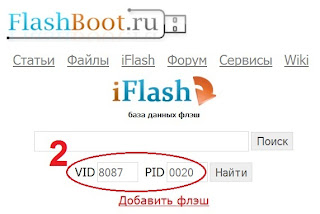
Langkah-langkah dalam memperbaiki flashdisk yang tidak bisa diformat :
1. Masukkan dulu flashdisk ke dalam USB port yang ada di CPU.
2. Lalu klik start > run dan ketikkan: compmgmt.msc
1. Masukkan dulu flashdisk ke dalam USB port yang ada di CPU.
2. Lalu klik start > run dan ketikkan: compmgmt.msc
3. Setelah itu maka akan muncul program bernama compmgmt, klik program tersebut.
4. Pilih storage yang berada di tengah setelah itu pilih disk management.
5. Disini biasanya flashdisk kalian akan terdeteksi, lalu di klik kanan dan pilih create partition.
6. Klik kanan lagi dan lalu pilih format, selesai.
4. Pilih storage yang berada di tengah setelah itu pilih disk management.
5. Disini biasanya flashdisk kalian akan terdeteksi, lalu di klik kanan dan pilih create partition.
6. Klik kanan lagi dan lalu pilih format, selesai.
Sampai disini biasanya Flashdisk kalian sudah bisa terformat, namun jika masih gagal juga silakan ikuti cara kedua dibawah ini.
- Download software USB viewer di http://www.mediafire.com/?yyhm0ahhnbcck46, fungsinya untuk mencari VID dan PID, alias ID Vendor dan ID Product flash disk kita dengan cara melihatnya lewat software tersebut.
- VID dan PID bisa dilihat di device connectednya, akan muncul Ox[PID] atau Ox[VID]
- Lalu silakan kunjungi situs http://www.flashboot.ru/iflash.html
- Masukkan data VID dan PID flashdisk kita di kotak yang telah disediakan dan klik tombol di sampingnya.
- Maka akan muncul nama-nama Flashdisk beserta detailnya, cocokkan Flashdisk milik kalian.
- Setelah mencocokkan, copy tulisan paling kanan dari detail Flashdisk kalian tersebut dan paste di kotak pencarian website tadi di pojok kanan atas.
- Maka kalian akan disediakan link untuk mendownload software yang diperlukan.
- Setelah mendownload dengan meng-klik tulisan Ckayatb (saya yakin cara menulisnya bukan seperti itu)
- Ekstrak file dan buka, maka flashdisk kalian akan terdeteksi dan klik start.
- Flashdisk kalian akan menjadi normal kembali.







Tidak ada komentar: